Πώς να κάνετε το κείμενο να ταιριάζει σε ένα κελί στο Excel
Το Excel είναι ένα απίστευτα αποτελεσματικό εργαλείο εάν γνωρίζετε πώς να το χρησιμοποιείτε καλά. Παρόλο που διαθέτει πολλές δυνατότητες αυτοματισμού, πρέπει να προσαρμόσετε ορισμένες ρυθμίσεις και διατάξεις με μη αυτόματο τρόπο.
Η αναδίπλωση και η προσαρμογή κειμένου είναι τέλεια παραδείγματα. Τα δεδομένα σας στο Excel δεν θα φαίνονται τόσο καθαρά όσο χρειάζεστε, εάν το κείμενο συνεχίσει να προεξέχει από τα κελιά.
Ευτυχώς, υπάρχουν διάφοροι τρόποι για να τακτοποιήσετε το φύλλο σας και να κάνετε το κείμενο να χωράει σε ένα κελί στο Excel.
Δημιουργία συμπλήρωσης κειμένου σε κελί – Excel
Η πιο κοινή μέθοδος για να κάνετε το κείμενο να ταιριάζει σωστά σε κάθε κελί είναι η χρήση της επιλογής αναδίπλωσης κειμένου. Δείτε πώς μπορείτε να το χρησιμοποιήσετε:
Επιλέξτε τα κελιά που περιέχουν το κείμενο που θέλετε να τυλίξετε στο φύλλο σας.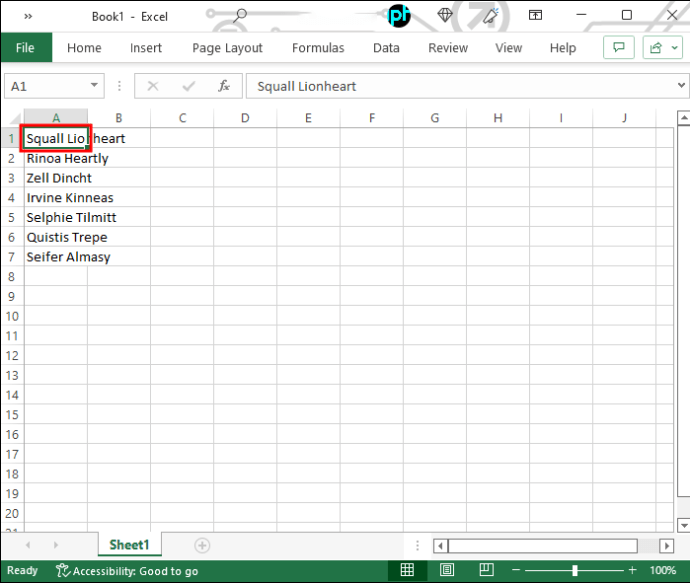 Μεταβείτε στην”Αρχική σελίδα”και κάντε κλικ στην επιλογή”Ανατύλιξη κειμένου”στην ομάδα Στοίχιση. Μπορείτε επίσης να το κάνετε αυτό πατώντας ταυτόχρονα τα κουμπιά”Alt + H + W”. Λάβετε υπόψη ότι τα πλήκτρα πρόσβασης δεν ισχύουν για συσκευές Mac.
Μεταβείτε στην”Αρχική σελίδα”και κάντε κλικ στην επιλογή”Ανατύλιξη κειμένου”στην ομάδα Στοίχιση. Μπορείτε επίσης να το κάνετε αυτό πατώντας ταυτόχρονα τα κουμπιά”Alt + H + W”. Λάβετε υπόψη ότι τα πλήκτρα πρόσβασης δεν ισχύουν για συσκευές Mac.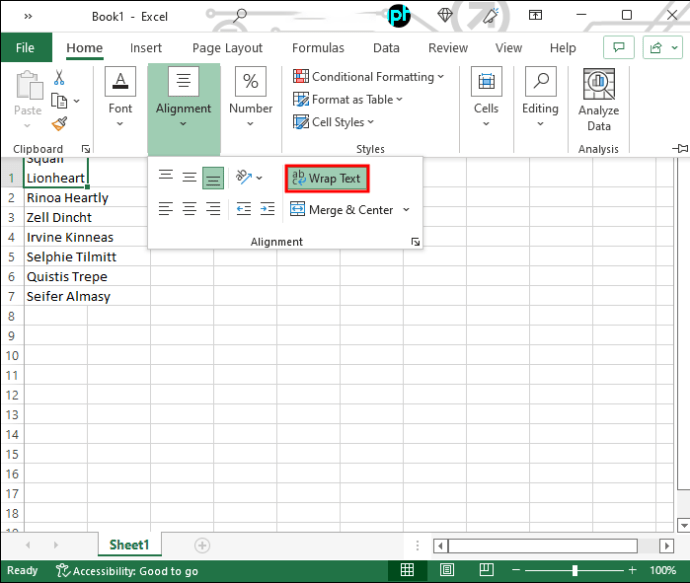
Ακολουθώντας τα παραπάνω βήματα θα γίνει το κείμενό σας ταιριάζει στο πλάτος του κελιού. Εάν αλλάξετε το πλάτος ολόκληρης της στήλης, το κείμενο θα αλλάξει μαζί του.
Εάν δεν μπορείτε να δείτε μέρος του κειμένου, ενδέχεται το ύψος της σειράς να μην είναι επιτρέψτε το. Σε αυτήν την περίπτωση, θα πρέπει να προσαρμόσετε το μέγεθος για να είναι ορατό όλο το αναδιπλωμένο κείμενο. Δείτε πώς:
Επιλέξτε το(τα) κελί(α) για τα οποία προσαρμόζετε το ύψος της σειράς.
Μεταβείτε στην”Αρχική σελίδα”και κάντε κλικ στο”Μορφοποίηση”στην ομάδα Κελιών.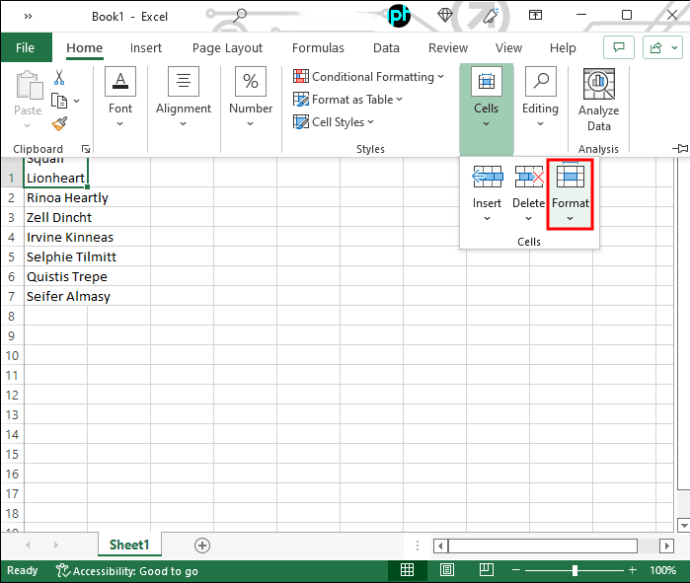 Πατήστε”Μέγεθος κελιού”και κάντε κλικ στο”AutoFit Row Height”για αυτόματη προσαρμογή του ύψους. Εάν θέλετε να το κάνετε με μη αυτόματο τρόπο, μεταβείτε στο”Ύψος γραμμής”και πληκτρολογήστε τις τιμές στις οποίες θέλετε να αναπτύξετε τις σειρές στο κατάλληλο πλαίσιο.
Πατήστε”Μέγεθος κελιού”και κάντε κλικ στο”AutoFit Row Height”για αυτόματη προσαρμογή του ύψους. Εάν θέλετε να το κάνετε με μη αυτόματο τρόπο, μεταβείτε στο”Ύψος γραμμής”και πληκτρολογήστε τις τιμές στις οποίες θέλετε να αναπτύξετε τις σειρές στο κατάλληλο πλαίσιο.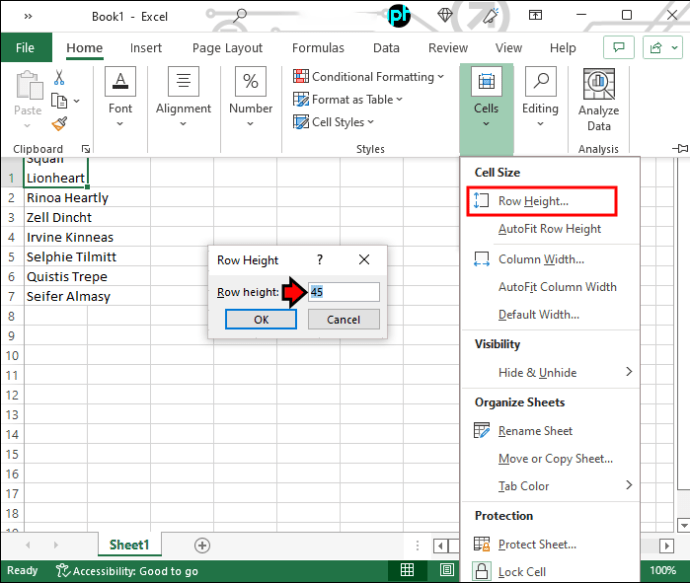
Μπορείτε επίσης να επεκτείνετε το ύψος τους σύροντας το κάτω περίγραμμα της σειράς, εάν δεν αναζητάτε συγκεκριμένες αναλογίες σειρών.
Χρήση του Shrink to Fit
Εάν δεν θέλετε τα κελιά να φιλοξενούν το κείμενό σας αλλά το αντίστροφο. , μπορείτε να χρησιμοποιήσετε την επιλογή “Shrink to Fit”. Ακολουθούν τα βήματα που πρέπει να ακολουθήσετε:
Επιλέξτε το σύνολο δεδομένων σας και, στη συνέχεια, κάντε δεξί κλικ σε αυτό.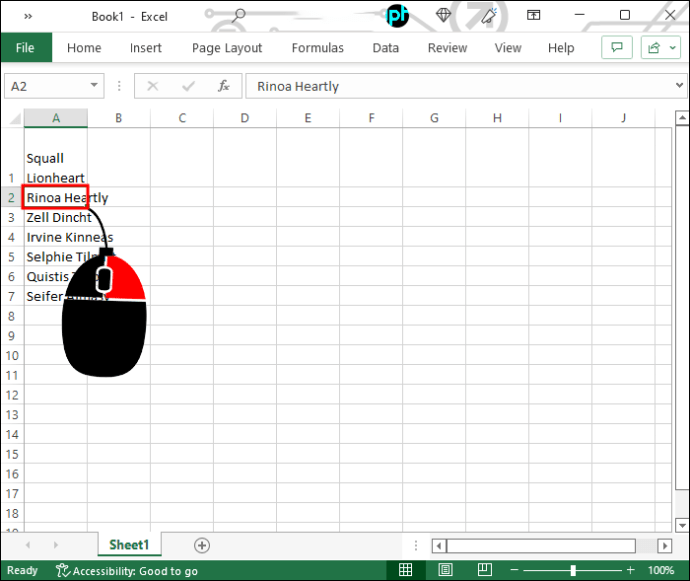 Μεταβείτε στο”Μορφοποίηση κελιών.”Μπορείτε επίσης να χρησιμοποιήσετε”Ctrl + 1″για να ανοίξτε το μενού.
Μεταβείτε στο”Μορφοποίηση κελιών.”Μπορείτε επίσης να χρησιμοποιήσετε”Ctrl + 1″για να ανοίξτε το μενού.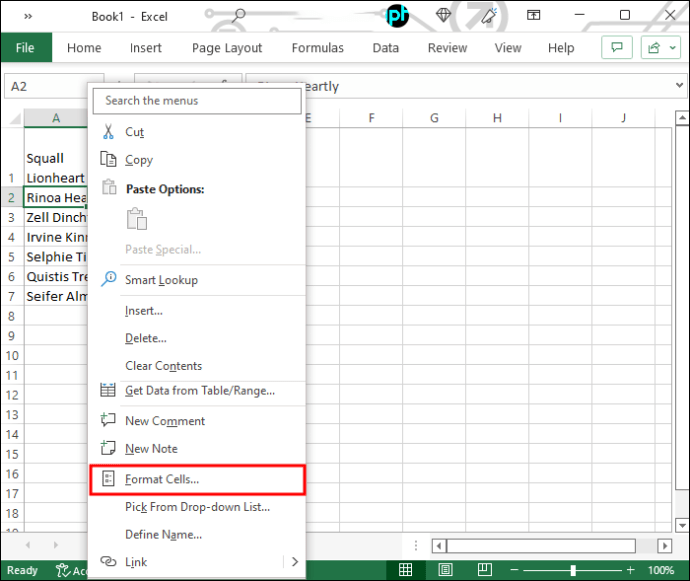 Κάντε κλικ στην καρτέλα”Στοίχιση”και, στη συνέχεια, επιλέξτε το πλαίσιο δίπλα στο”Συρρίκνωση για προσαρμογή.”
Κάντε κλικ στην καρτέλα”Στοίχιση”και, στη συνέχεια, επιλέξτε το πλαίσιο δίπλα στο”Συρρίκνωση για προσαρμογή.”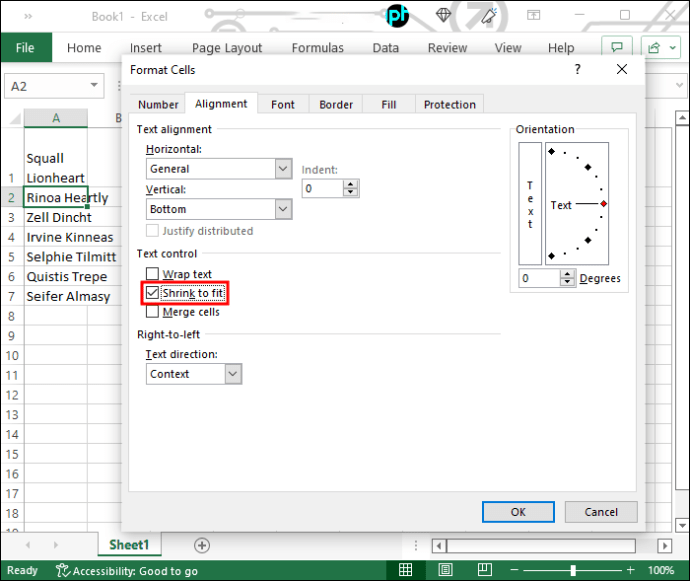 Πατήστε”OK”για επιβεβαίωση επιλογή.
Πατήστε”OK”για επιβεβαίωση επιλογή.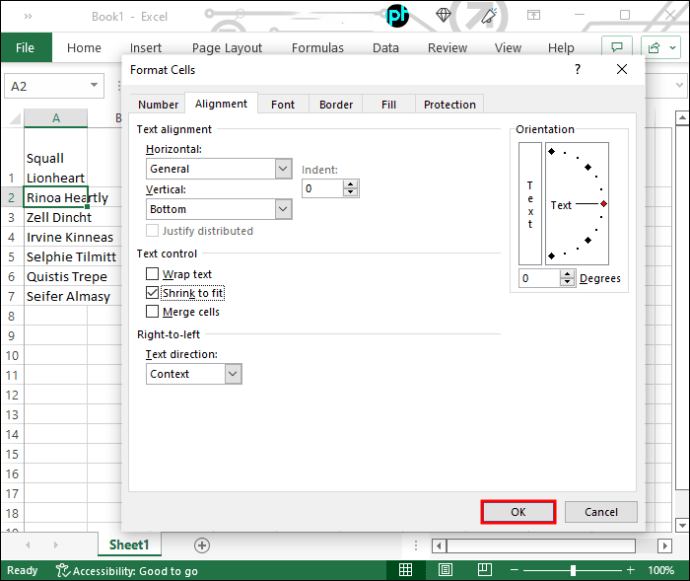
Θα παρατηρήσετε ότι το κείμενο είναι πλέον μικρότερο για να ταιριάζει στο μέγεθος του κελιού. Αυτή η επιλογή δεν είναι ιδανική για μεγαλύτερο κείμενο και η συρρικνωμένη έκδοση μπορεί να γίνει πρακτικά αόρατη, ανάλογα στο μέγεθος του κελιού l, είναι μια κατάλληλη επιλογή για μικρότερα κελιά που περιέχουν μερικές λέξεις.
Προσαρμογή μεγέθους κελιού με χρήση συντομεύσεων πληκτρολογίου
Το Excel έχει μια πληθώρα συντομεύσεων που κάνουν την πλοήγηση και τις εντολές πιο βολικές, όπως Αλλάξτε το μέγεθος των κελιών ώστε να ταιριάζουν στην ποσότητα του κειμένου.
Η προσαρμογή του ύψους και του πλάτους κελιών είναι πολύ απλή και περιλαμβάνει μόνο μερικά βήματα. Για να προσαρμόσετε το πλάτος, κάντε τα εξής:
Επιλέξτε τη στήλη που θέλετε να αναπτύξετε.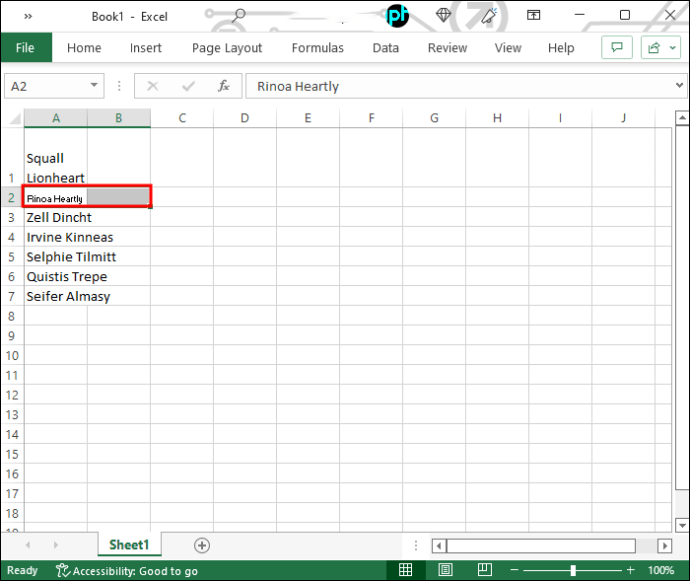 Πατήστε τη συντόμευση”Alt + H + O + I”.
Πατήστε τη συντόμευση”Alt + H + O + I”.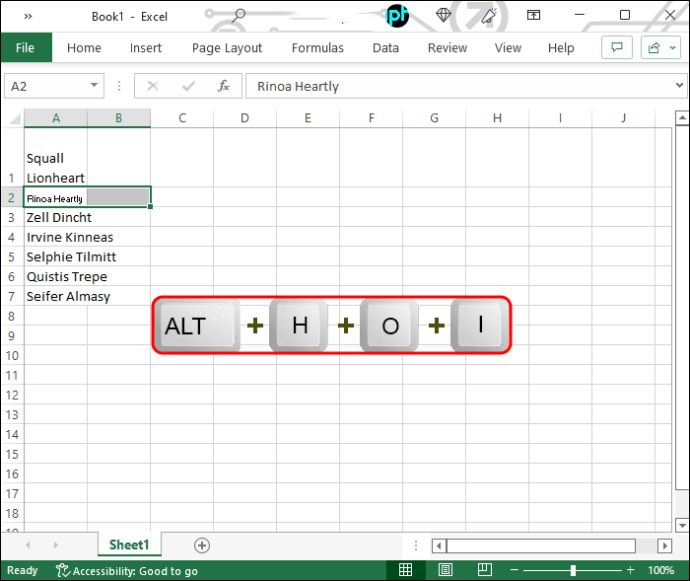
Το πλάτος θα προσαρμοστεί αυτόματα ώστε να ταιριάζει στη μεγαλύτερη γραμμή κειμένου. Εάν πρέπει επίσης να αυξήσετε το ύψος, απλώς ακολουθήστε τα εξής βήματα:
Επιλέξτε τις σειρές που θέλετε να αναπτύξετε.
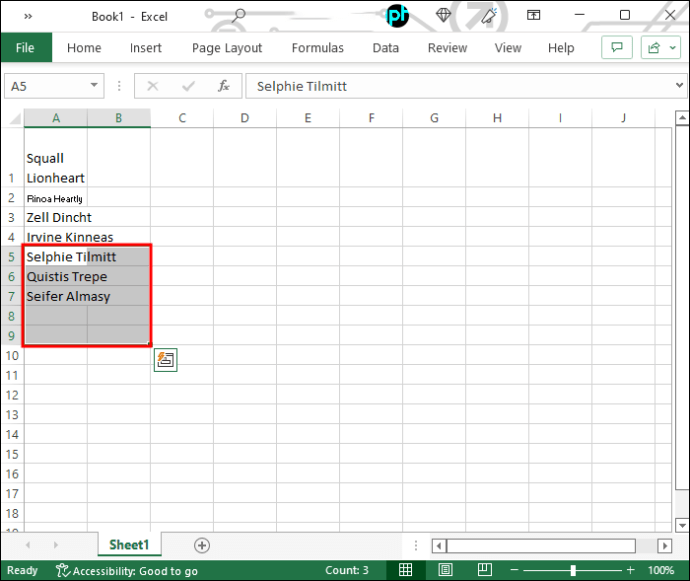 Χρησιμοποιήστε τη συντόμευση πληκτρολογίου”Alt + H + O + A”.
Χρησιμοποιήστε τη συντόμευση πληκτρολογίου”Alt + H + O + A”.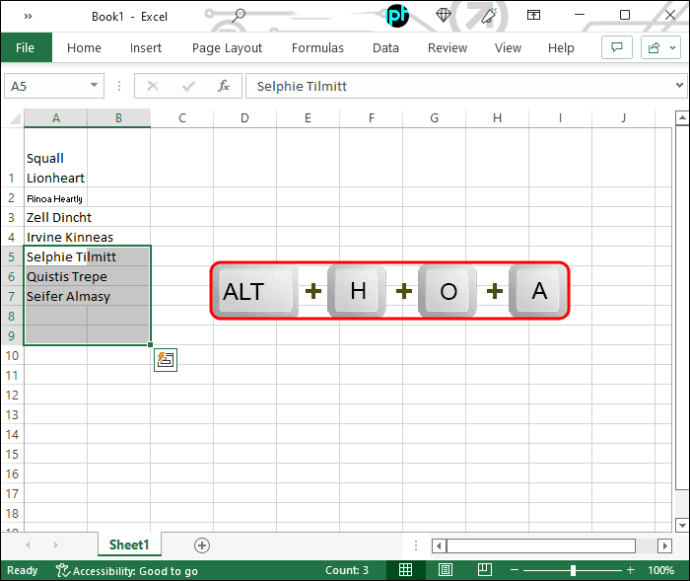
Το ύψος των κελιών θα αυξηθεί και θα δείτε όλο το κείμενο μέσα σε αυτά.
>
Κάντε τα δεδομένα σας ορατά
Όπως εσείς μπορείτε να δείτε, μπορείτε να κάνετε το κείμενο να χωράει σε ένα κελί στο Excel με λίγα μόνο κλικ. Κάτι τέτοιο θα κάνει τα δεδομένα σας πολύ πιο ελκυστικά και εύπεπτα. Μόλις συνηθίσετε σε αυτές τις συντομεύσεις, η αλλαγή μεγέθους κελιών δεν θα πάρει χρόνο.
Έχετε άλλες μεθόδους για την προσαρμογή κειμένου σε κελιά του Excel; Μη διστάσετε να μοιραστείτε τις σκέψεις σας στην ενότητα σχολίων.
Αποποίηση ευθυνών: Ορισμένες σελίδες σε αυτόν τον ιστότοπο ενδέχεται να περιλαμβάνουν σύνδεσμο συνεργατών. Αυτό δεν επηρεάζει με κανέναν τρόπο το συντακτικό μας.